音楽ファイル(MP3/WMA/WAV)の編集をWave Editorでやってみよう [Windows]
今回は音楽ファイルの編集ソフトの紹介です。
・いきなり曲が始まるので無音をいれたい
・曲の終わりから次の曲までの無音が長い
・音が曲ごとに違っていて、音量調整が面倒
・曲の一部を使いたい(ファイルにしたい)
など、ありませんか?
そんなときは、音楽ファイルを編集しましょう。
音楽ファイルとしては、MP3やWAVなどがあります。
WAVファイルの編集は、SoundEngine Freeがおススメですが、MP3を扱うことができません。
MP3も扱えるWave Editorを今回は使ってみました。
Wave Editorはここからダウンロードできます。
ダウンロードのボタンがあちらこちらにありますが、右上のWave EditorのFree Downloadをクリックしてください。
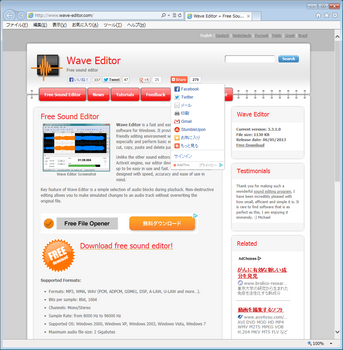
ダウンロードしたwaveditor.exeをダブルクリックしてインストールします。
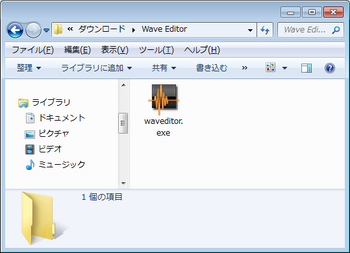
日本語になっているので、OKをクリックします。

次へをクリックします。
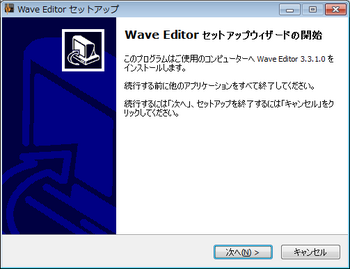
次へをクリックします。
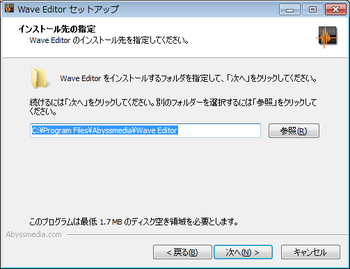
次へをクリックします。
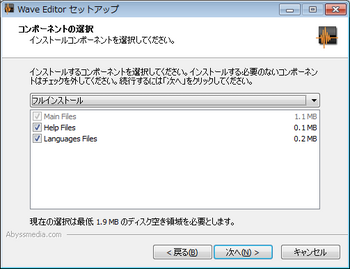
次へをクリックします。
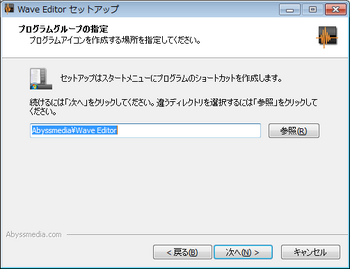
必要なものだけチェックを入れ、次へをクリックします。
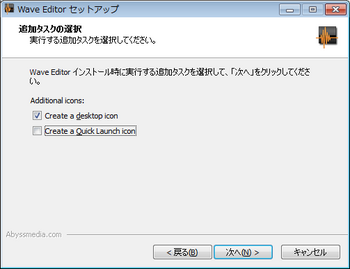
インストールをクリックします。
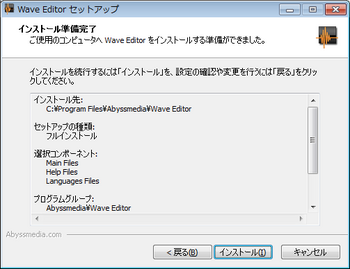
Visit Web siteのチェックを外して、完了をクリックします。
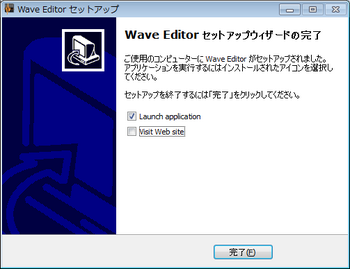
起動したWave Editorの画面です。MP3ファイルをドラッグ&ドロップします。
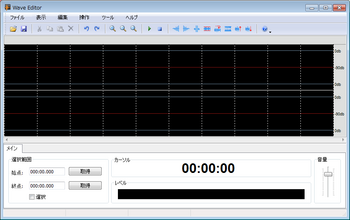
虫眼鏡の+/-で時間の長さを変更できます。マウスホイールでもできます。

一区切りが1秒です。

曲の始まりまで1秒強ですので、無音を挿入してみます。

ミリ秒で入れられますので、1000(1秒)でOKをクリックします。
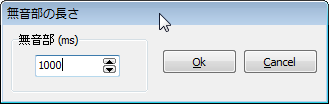
1秒の無音が入り、曲の始まりまで2秒強になりました。

曲の終わりがフェードアウトから4秒程度ありますから、カットしてみます。
マウスでカットしたい部分を選択して、上部の鋏マークをクリックします。

カットできました。

曲をノーマライズすることができます。

音量が思ったより大きい場合、音量変更ができます。
音量を下げるほうで、90%を指定すれば、10%音量が下がります。

出来上がったファイルの保存です。
エンコードモード、ビットレートを指定して保存します。
(元ファイルと同じ設定でいいと思います。)

音量調整だけをしたい場合は、MP3Gainのほうが簡単です。
MP3/MP4/FLVなどの音楽・動画の音量調整をしてみようを参照してください。
ツールメニューでは、他のフリーソフトと連携するようです。
連携するにはインストールが必要です。

また、Wave Editorは必要な部分だけを切り出して保存することができます。
これを使えば、お気に入りの部分を着信音にすることができます。
MISIAの『眠れぬ夜は君のせい』より、「今夜夢の中 どうか逢いにきて~」を切り出します。
マウスで範囲を指定するか、左下の選択範囲に開始と終了の時間を入れます。
右クリックで選択部に名前を付けて保存を選びます。
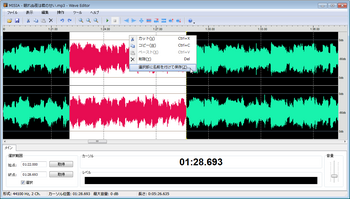
保存先を選びます。
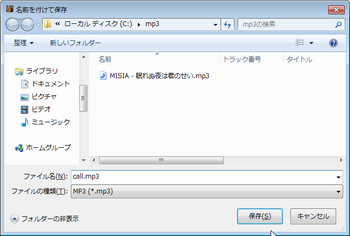
設定を選んで、OKをクリックします。

Galaxy s2の着信音としてファイルを配置します。
USBケーブルでPCと接続します。

Card(マイクロSD)を開いて、Audioフォルダを作ります。
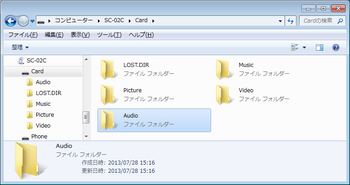
切り出したMP3ファイルを転送します。
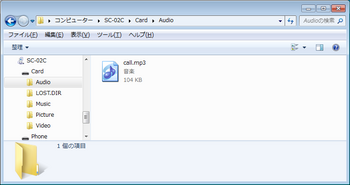
着信音を全体に設定するのではなく、せっかくなので特定の人に設定します。
連絡先で設定したい人を開き、着信音をタップします。
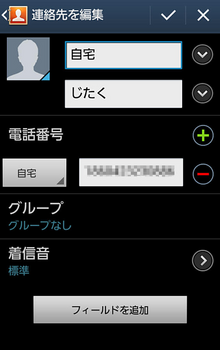
マイファイルへ移動をタップします。

external_sd(マイクロSD)をタップします。
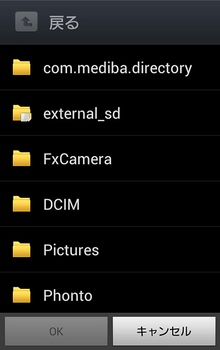
Audioをタップします。
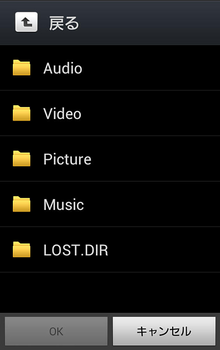
作成したcall.mp3をタップします。
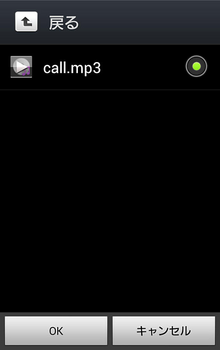
上部のチェックをタップして、確定させます。
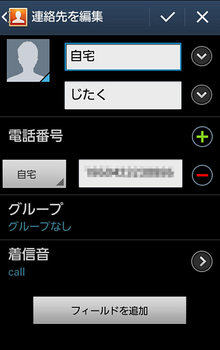
これで、特別な着信音の設定ができました。
次回もお楽しみに!!
・いきなり曲が始まるので無音をいれたい
・曲の終わりから次の曲までの無音が長い
・音が曲ごとに違っていて、音量調整が面倒
・曲の一部を使いたい(ファイルにしたい)
など、ありませんか?
そんなときは、音楽ファイルを編集しましょう。
音楽ファイルとしては、MP3やWAVなどがあります。
WAVファイルの編集は、SoundEngine Freeがおススメですが、MP3を扱うことができません。
MP3も扱えるWave Editorを今回は使ってみました。
Wave Editorはここからダウンロードできます。
ダウンロードのボタンがあちらこちらにありますが、右上のWave EditorのFree Downloadをクリックしてください。
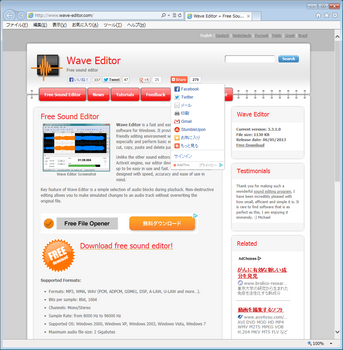
ダウンロードしたwaveditor.exeをダブルクリックしてインストールします。
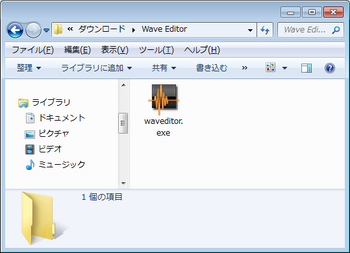
日本語になっているので、OKをクリックします。

次へをクリックします。
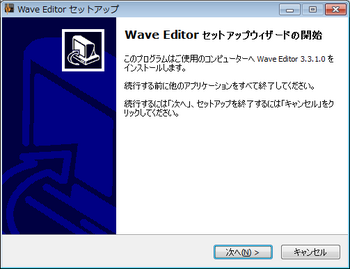
次へをクリックします。
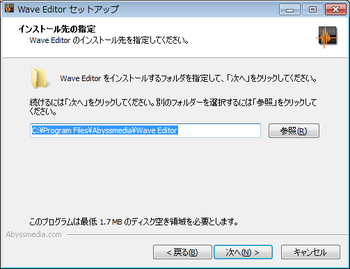
次へをクリックします。
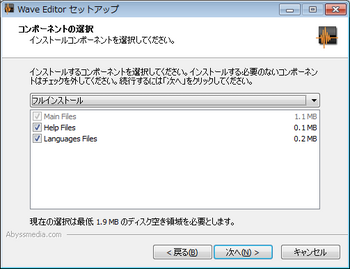
次へをクリックします。
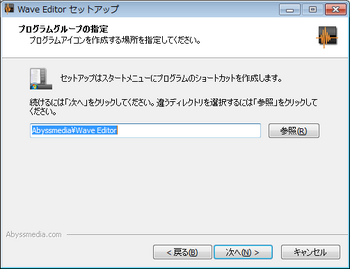
必要なものだけチェックを入れ、次へをクリックします。
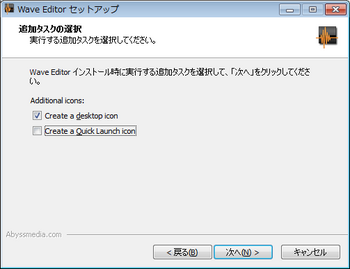
インストールをクリックします。
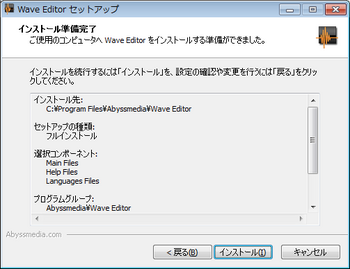
Visit Web siteのチェックを外して、完了をクリックします。
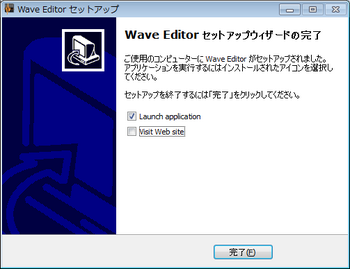
起動したWave Editorの画面です。MP3ファイルをドラッグ&ドロップします。
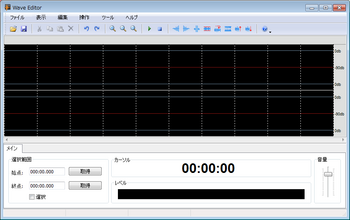
虫眼鏡の+/-で時間の長さを変更できます。マウスホイールでもできます。

一区切りが1秒です。

曲の始まりまで1秒強ですので、無音を挿入してみます。

ミリ秒で入れられますので、1000(1秒)でOKをクリックします。
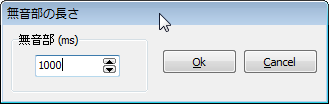
1秒の無音が入り、曲の始まりまで2秒強になりました。

曲の終わりがフェードアウトから4秒程度ありますから、カットしてみます。
マウスでカットしたい部分を選択して、上部の鋏マークをクリックします。

カットできました。

曲をノーマライズすることができます。

音量が思ったより大きい場合、音量変更ができます。
音量を下げるほうで、90%を指定すれば、10%音量が下がります。

出来上がったファイルの保存です。
エンコードモード、ビットレートを指定して保存します。
(元ファイルと同じ設定でいいと思います。)

音量調整だけをしたい場合は、MP3Gainのほうが簡単です。
MP3/MP4/FLVなどの音楽・動画の音量調整をしてみようを参照してください。
ツールメニューでは、他のフリーソフトと連携するようです。
連携するにはインストールが必要です。

また、Wave Editorは必要な部分だけを切り出して保存することができます。
これを使えば、お気に入りの部分を着信音にすることができます。
MISIAの『眠れぬ夜は君のせい』より、「今夜夢の中 どうか逢いにきて~」を切り出します。
マウスで範囲を指定するか、左下の選択範囲に開始と終了の時間を入れます。
右クリックで選択部に名前を付けて保存を選びます。
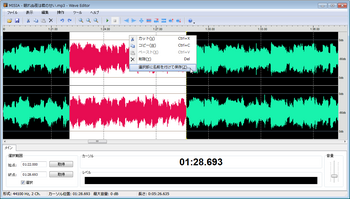
保存先を選びます。
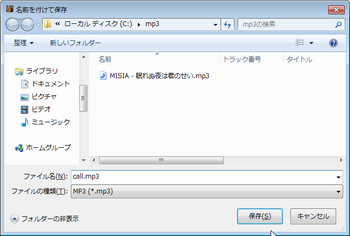
設定を選んで、OKをクリックします。

Galaxy s2の着信音としてファイルを配置します。
USBケーブルでPCと接続します。

Card(マイクロSD)を開いて、Audioフォルダを作ります。
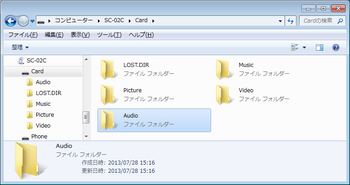
切り出したMP3ファイルを転送します。
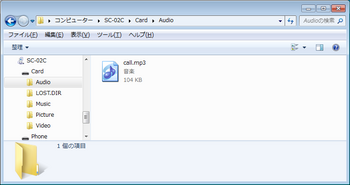
着信音を全体に設定するのではなく、せっかくなので特定の人に設定します。
連絡先で設定したい人を開き、着信音をタップします。
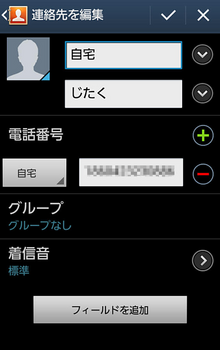
マイファイルへ移動をタップします。

external_sd(マイクロSD)をタップします。
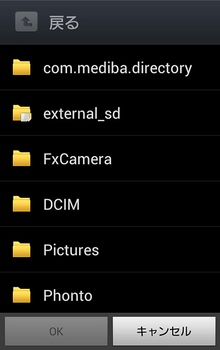
Audioをタップします。
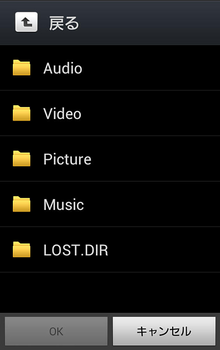
作成したcall.mp3をタップします。
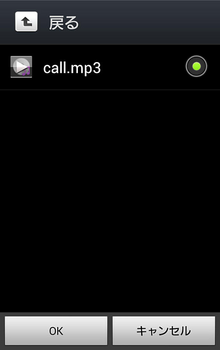
上部のチェックをタップして、確定させます。
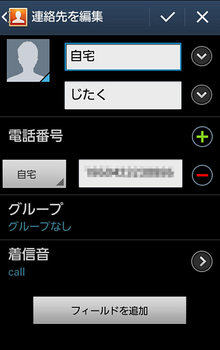
これで、特別な着信音の設定ができました。
次回もお楽しみに!!






大変参考になります。
これまで、必要ない部分のカットくらいしか出来てなかったので、これからはもっと活用していけそうです。
でも、専門用語が分からないので、そこから調べ調べですけど。
by のほほん (2015-06-18 14:04)
のほほんさん、コメントありがとうございます。
役に立つ内容かな。
頑張って使いこなしてください。
by assimane (2015-06-20 00:02)